คุณมีหลายสิ่งหลายอย่างที่ต้องทำ ซึ่งคุณจะต้องได้รับความช่วยเหลือจากแอป คุณอาจใช้ a. อยู่แล้ว แอพเตือนความจำแต่ถ้าคุณมีแอพมากเกินไปในอุปกรณ์ Android ของคุณ คุณอาจชอบแนวคิดที่จะกำจัดมัน เมื่อใช้ Google ปฏิทิน คุณสามารถใช้แอปเดียวสำหรับทั้งสองอย่าง และเพิ่มพื้นที่ว่างอันมีค่า
Google ปฏิทินช่วยให้คุณทำสิ่งต่างๆ ได้หลากหลาย เช่น ตั้งเป้าหมาย และสร้างเหตุการณ์ แต่คุณยังสามารถใช้งานและเตือนความจำได้อีกด้วย ดูว่าคุณสามารถใช้คุณลักษณะที่มีประโยชน์เหล่านี้ใน Google ปฏิทินได้อย่างไร และสุดท้ายก็กำจัดแอปพิเศษเหล่านั้นออกไป
วิธีรับประโยชน์สูงสุดจากการสร้างงานและการเตือนความจำบน Google ปฏิทิน
คุณสามารถสร้างงานหรือการเตือนความจำโดยคลิกเมนูดรอปดาวน์ถัดจากสร้างเพื่อเริ่มต้น ที่ด้านซ้ายบน แม้ว่าคุณจะทำผิดพลาดและเลือกตัวเลือกที่ไม่ถูกต้อง หน้าต่างที่เปิดอยู่จะแสดงตัวเลือกอื่นๆ ที่มีให้คุณเห็นด้วย
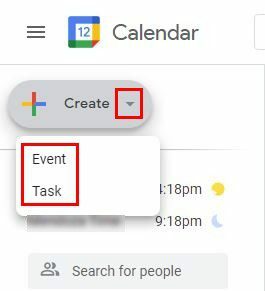
เมื่อหน้าต่างถัดไปเปิดขึ้นและคุณเลือกตัวเลือกงาน คุณสามารถเพิ่มสิ่งต่างๆ ได้ ตัวอย่างเช่น คุณสามารถเพิ่มวันที่ เวลา และคำอธิบายได้ ในแท็บเตือนความจำ คุณสามารถเพิ่มสิ่งต่างๆ เช่น วันที่ เวลา และหากรายการเตือนความจำเป็นแบบตลอดทั้งวัน มีตัวเลือกการทำซ้ำในกรณี นี่คือรายวัน รายสัปดาห์ รายเดือน รายปี ทุกสุดสัปดาห์ หากตัวเลือกเหล่านี้ไม่ได้ผล ให้คลิกที่ตัวเลือกที่กำหนดเองเพื่อเพิ่มรายละเอียดเฉพาะเพิ่มเติม
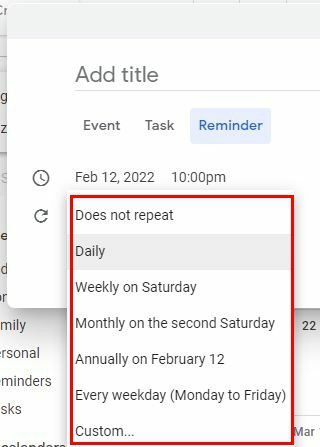
เนื่องจากคุณอยู่ที่นั่นแล้ว คุณจึงสร้างกิจกรรมได้ นอกจากข้อมูลทั่วไปที่คุณจำเป็นต้องเพิ่มสำหรับงานของคุณแล้ว ยังมีตัวเลือกในการทำให้งานของคุณเป็น ซูมประชุม.
การเพิ่มสีสันให้กับงานหรือการเตือนความจำของคุณ
หากต้องการแสดงงานหรือการช่วยเตือน ให้เลือกช่องนี้หากคุณใช้ Google ปฏิทินในคอมพิวเตอร์ คุณจะพบพวกเขาทางด้านซ้ายของคุณ เมื่อเสร็จแล้ว พวกเขาจะมองเห็นได้ง่ายในที่สุด หากคุณต้องการให้โดดเด่นจากสิ่งอื่นใด คุณสามารถเปลี่ยนสีสำหรับการเตือนความจำและงานได้ คุณสามารถทำได้โดยคลิกที่จุดสามจุดทางด้านขวา
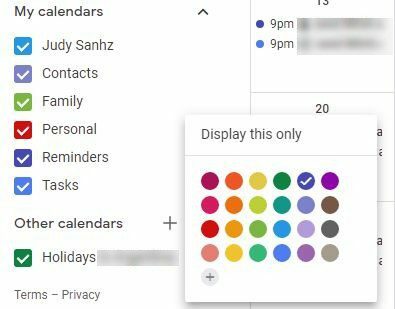
คุณสามารถเลือกจากสีต่างๆ เพื่อให้ค้นหาการเตือนความจำหรืองานของคุณได้ง่าย หากคุณไม่เห็นสีที่ต้องการ คุณสามารถสร้างสีที่กำหนดเองได้เสมอโดยคลิกที่ไอคอนเครื่องหมายบวก คุณสามารถใช้แถบเลื่อนเพื่อค้นหาสีที่ต้องการได้ นอกจากนี้ ในการหาเฉดสีที่เหมาะสมของสีที่คุณเลือก คุณเพียงแค่คลิกที่มัน
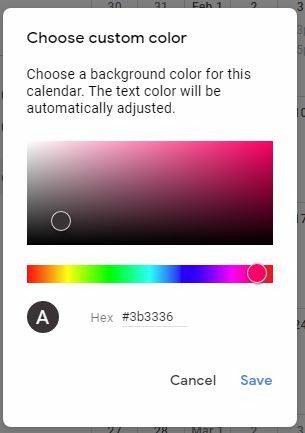
เมื่อคุณพบสีที่ต้องการแล้ว อย่าลืมคลิกปุ่มบันทึกที่ด้านล่างขวา ถ้าคุณไม่ต้องการให้ Google ปฏิทินแสดงงานหรือการเตือนความจำ ให้ยกเลิกการเลือกช่องที่อยู่ถัดจากนั้น ในการแก้ไขงานหรือการเตือนความจำของคุณ เพียงคลิกที่ไอคอนดินสอและทำการเปลี่ยนแปลงที่จำเป็น
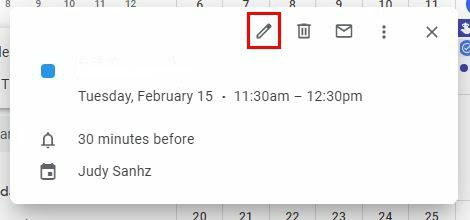
หากคุณไม่พบการเตือนความจำของคุณ ตัวอย่างเช่น คุณควรเห็นกล่องที่มีจำนวนการเตือนความจำที่คุณมี คลิกที่มันและ Google จะแสดงรายการเตือนความจำทั้งหมดที่คุณมี วางเคอร์เซอร์ไว้เหนืออันที่คุณต้องการลบและคลิกที่ไอคอนถังขยะ หากเป็นการเตือนความจำที่เกิดซ้ำ ระบบจะถามคุณด้วยว่าต้องการลบการเตือนความจำในอนาคตหรือเพียงแค่อันนั้น
Android
เนื่องจากคุณอาจใช้เวลากับสมาร์ทโฟนมากขึ้น ต่อไปนี้คือวิธีที่คุณทำเช่นเดียวกันในแอป หากต้องการสร้างการเตือนความจำหรืองาน ให้แตะที่ปุ่มบวกที่ด้านล่างขวา
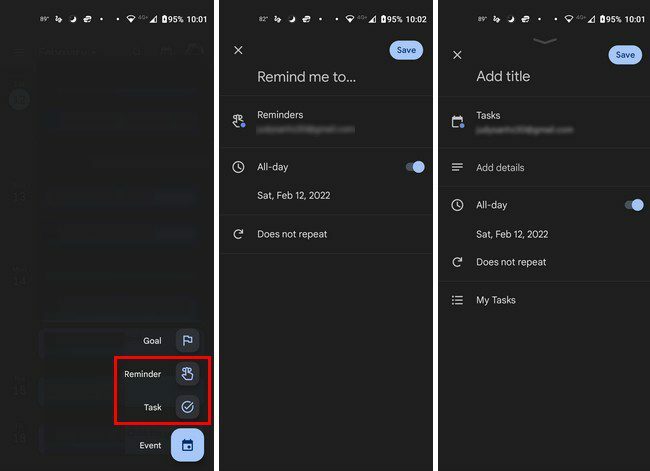
หลังจากนั้น คุณเพิ่มข้อมูลที่คุณต้องการ และอย่าลืมบันทึกการเปลี่ยนแปลงของคุณ เมื่อคุณสร้างงานและการเตือนความจำทั้งหมดแล้ว คุณสามารถทำให้มองเห็นได้โดยแตะที่เมนูสามบรรทัดที่ด้านซ้ายบน
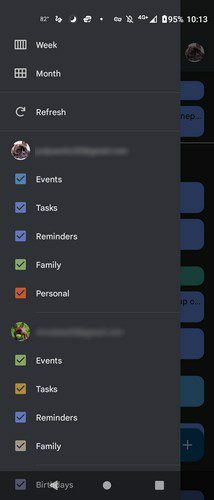
ยกเลิกการเลือกช่องทำเครื่องหมายเพื่อทำให้หายไปและทำเครื่องหมายเพื่อให้ปรากฏขึ้นอีกครั้ง มันง่ายมาก เมื่อถึงเวลาของงานหรือการเตือนความจำ คุณจะเห็นการแจ้งเตือน แตะที่ตัวเลือกเสร็จสิ้นเพื่อให้หายไปหรือคุณสามารถปัดไปทางขวา
การลบงานและการเตือนความจำ
หากต้องการลบงานหรือการเตือนความจำสำหรับวันใดโดยเฉพาะ ให้แตะเมนูดรอปดาวน์ที่ด้านบนถัดจากเดือน วันของเดือนจะปรากฏขึ้น แตะวันที่มีการเตือนความจำหรืองานที่คุณต้องการลบ แล้วแตะตัวเลือกเสร็จสิ้นที่ด้านล่างหรือตัวเลือกลบ คุณจะต้องแตะที่จุดสามจุดเพื่อดูตัวเลือกการลบ
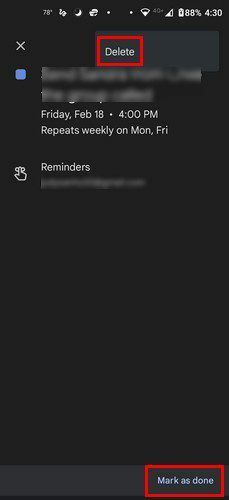
บทสรุป
เหตุใดจึงต้องใช้แอปอื่นเพื่อเตือนความจำและงาน ในเมื่อคุณสามารถใช้ Google ปฏิทินได้ เป็นแอปที่คุณอาจใช้อยู่แล้ว และคุณจะประหยัดพื้นที่อันมีค่าบนอุปกรณ์ Android ของคุณ คุณยังสามารถกำหนดสีให้กับงานและการเตือนความจำเพื่อให้ค้นหาได้ง่ายในปฏิทิน คุณคิดว่าจะเปลี่ยนมาใช้ Google ปฏิทินสำหรับงานและการช่วยเตือนของคุณหรือไม่? แบ่งปันความคิดของคุณในความคิดเห็นด้านล่าง อย่าลืมแบ่งปันบทความกับผู้อื่นบนโซเชียลมีเดีย